您可以使用 Mac 上的文字轉語音(TTS)功能讓生活更輕鬆,這樣您就可以直接收聽電子郵件、長文章和電子書。從基本快捷鍵到高級工具,Mac 的文字轉語音提供多種選擇。讓我們逐步帶您了解每種方法,讓您充分利用這些 macOS 的文字轉語音工具。
第一部分:如何在 Mac 上使用快捷指令進行文字轉語音
如果您經常想使用朗讀功能,您的 Mac 內置了一個文字轉語音的選項,讓您可以聆聽所選文本。而且,您可以設置一個快捷鍵以便輕鬆訪問。以下是使用和自定義此功能的簡單步驟:
1. 首先,點擊屏幕左上角的蘋果菜單。從下拉菜單中選擇系統設置,然後點擊側邊欄上的輔助功能。
2. 選擇語音內容。在這裡,您可以自定義語言、語音和速度。啟用“朗讀選擇”選項,讓您的 Mac 大聲朗讀所選文本。
3. 默認的 文字轉語音 快捷鍵是 Option + Esc。如果您想要其他組合,可以通過點擊“朗讀選擇”切換旁邊的選項圖標來調整此快捷鍵。
4. 設置快捷鍵後,按下它即可收聽任何您想聽的文本。您的 Mac 系統將大聲朗讀材料,即時啟用您的文字轉音頻功能。
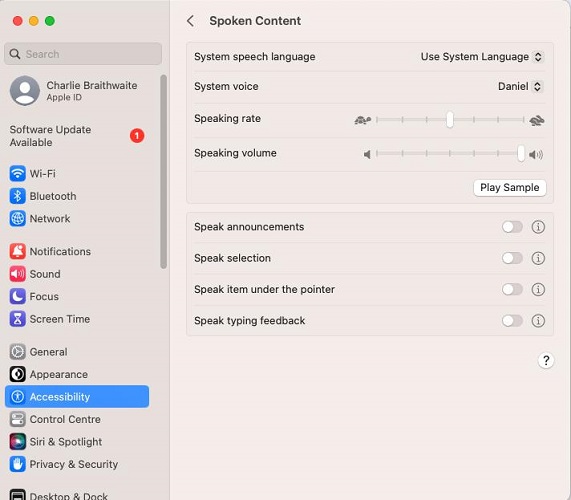
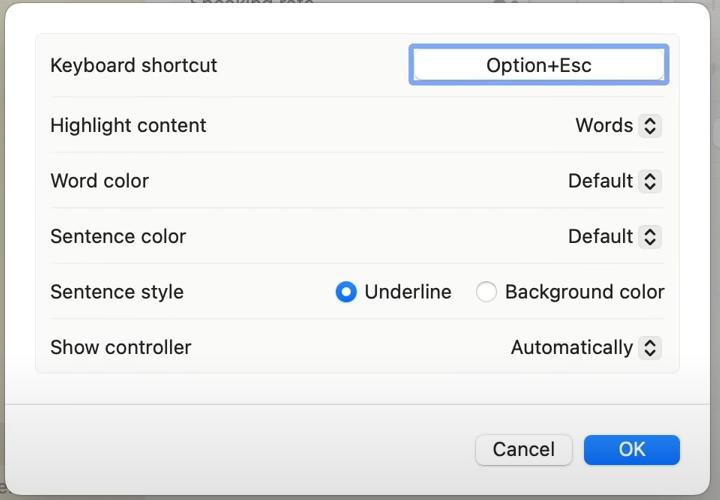
第二部分:如何在 Mac 上使用 VoiceOver 進行文字轉語音
Mac 還有 VoiceOver 用於文字轉語音。這是為需要不斷口頭描述屏幕上發生的事情的人設計的。與“朗讀選擇”不同,VoiceOver 是一種專為視障或有特殊需求的用戶設計的全面屏幕閱讀器。它不僅大聲朗讀屏幕上顯示的一切,還幫助用戶導航和操作各種 macOS 功能。
按下 Command + F5 激活 VoiceOver。按 Control + Option + F8 打開 VoiceOver 實用工具以自定義 VoiceOver,例如在這裡更改語音、速度和詳細程度。
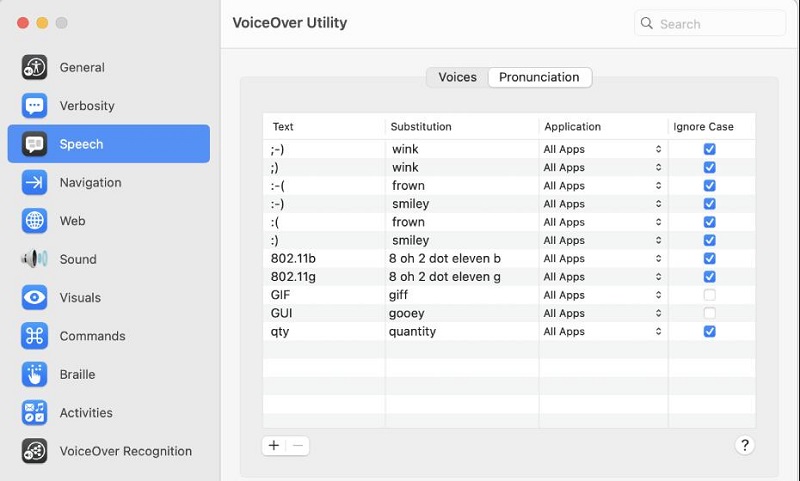
對於需要持續語音反饋的 Macintosh 用戶來說,VoiceOver 是完美的。雖然它比 Mac 快捷鍵的文字轉語音要複雜一些,但它提供了一種很好的方式來收聽屏幕上的所有內容。
第三部分:如何在 Mac 上使用 Edimakor 文字轉語音 將文字轉語音
我們已經了解了 Mac 上的內置實時閱讀。現在讓我們來了解 Edimakor 文字轉語音功能。 HitPaw Edimakor 是一款強大的 AI 視頻編輯工具,提供視頻配音、文字轉語音等多種功能。Edimakor 文字轉語音 功能允許用戶使用 AI 生成的語音將書面內容轉換為高質量音頻。它支持多種語言和語音風格。
Edimakor 文字轉語音 vs Mac 內建文字轉語音工具
- 語音選項: Edimakor 提供更多的語音選項,涵蓋不同的語言、口音和音調。
- 匯出選項: 雖然沒有即時朗讀功能,但 Edimakor 可將文字轉換為語音並儲存為音訊檔,以便日後使用。
- 語音品質: Edimakor 提供更自然的語音,帶有情感表達,使語音更具動態性。
- 目標族群: Edimakor 專為內容創作者設計。
- 相容性: Edimakor 也與 Windows PC 兼容。
- 進階編輯: Edimakor 使用戶能夠將文字轉語音與音頻文件結合,用於視頻編輯和多媒體項目。
如何在 Mac 上使用 Edimakor 文字轉語音
Edimakor 文字轉語音 和 macOS 朗讀選擇/VoiceOver 都提供文字轉語音功能,允許用戶將書面文本轉換為語音。但它們在許多方面有所不同:
功能特色:
步驟1:開啟 Edimakor 並選擇 文字轉語音 功能
步驟2:輸入或貼上文字
步驟3:選擇語言與語音
步驟4:轉換並匯出
一旦安裝在您的 Mac 上,啟動 Edimakor 並點擊文字轉語音部分。
輸入或粘貼您希望大聲朗讀的文本。
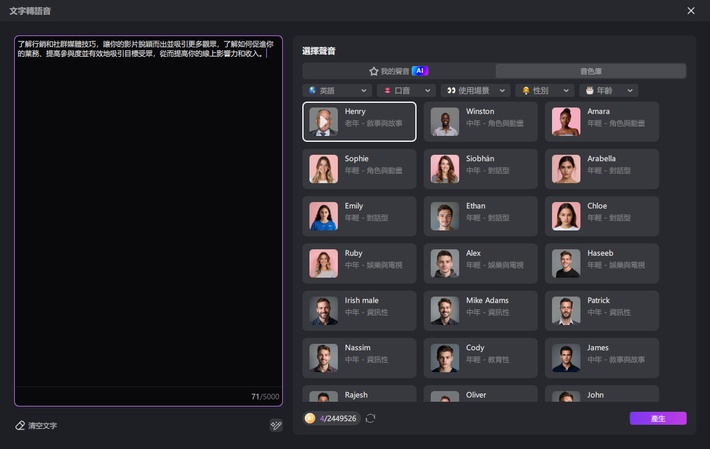
選擇文本的語言和語音。您還可以選擇是否以生氣、高興、不友好的方式講話等。
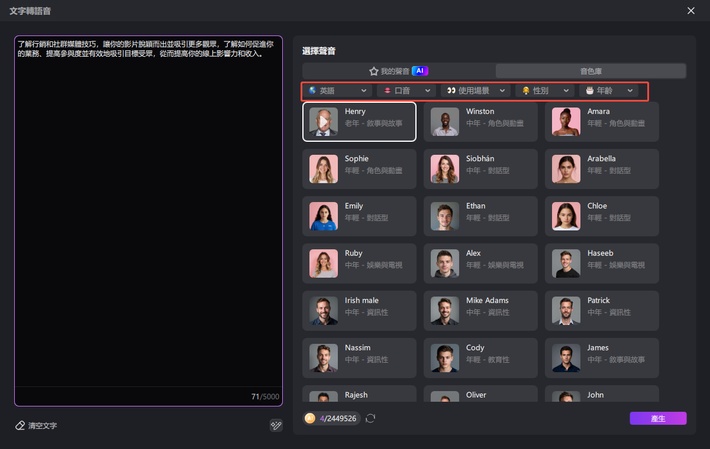
只需點擊生成,然後點擊打開文件夾以訪問您的音頻文件進行收聽。點擊添加到時間線,您將能夠進一步編輯音頻文件。
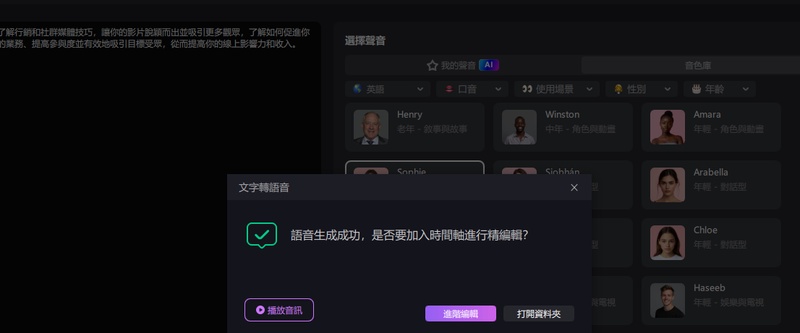
第四部分:Mac 文字轉語音常見問題解答
-
Q1:Mac 上有沒有辦法進行語音轉文字?
A1: 是的,Mac 確實有一個語音輸入工具,讓用戶可以高效地 將語音轉錄為文本 。此功能可以在系統設置 > 鍵盤 > 語音輸入中找到。此外,您還可以使用 Edimakor 的 STT 工具將任何視頻和音頻轉換為文本文件。
-
Q2:我要怎麼讓我的 Mac 大聲朗讀 PDF?
A2: 要讓您的 Mac 大聲朗讀 PDF,打開文檔,選擇您想聽的文本,然後按 Option + Esc。此快捷鍵將觸發您的 Mac 上的文字轉語音功能,並朗讀突出顯示的部分。
-
Q3:Mac 上最好的文字轉語音語音是哪一個?
A3: Mac 提供多種文字轉語音的聲音選擇,但兩個最受歡迎的自然聲音選擇是 Alex 和 Samantha。這些聲音為用戶提供了更流暢的聆聽體驗。
-
Q4:我要如何在 Mac 上更改文字轉語音的語音?
A4: 要個性化您的 Mac 朗讀選擇的聲音,導航到系統設置 > 輔助功能 > 語音內容 > 系統語音。在這裡,您將找到多種 文字轉語音 聲音選項,具有不同的口音、語調和性別。選擇您喜歡的聲音。
結語
Mac 的文字轉語音解決方案包括內置快捷鍵的朗讀選擇和屏幕閱讀的 VoiceOver。您可以啟用這些功能讓 Mac 為您朗讀文本。此外,HitPaw Edimakor,一個 AI 視頻編輯器,也提供便捷的方式將文本轉換為音頻,並從文本創建自然語音。無論是休閒聆聽還是專業需求,本文提供靈活的選擇以滿足 macOS 上的任何文字轉語音需求。
主頁 > 字幕知識 > Mac 文字轉語音:如何讓你的 Mac 大聲朗讀文本
留下評論
為 HitPaw 文章建立評論







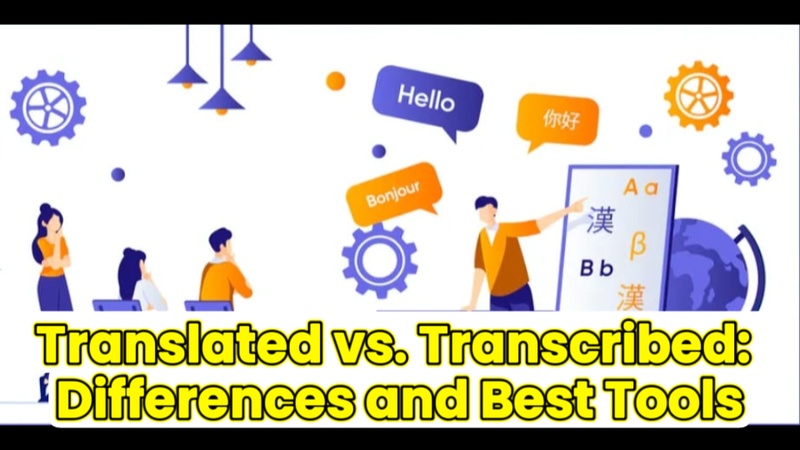
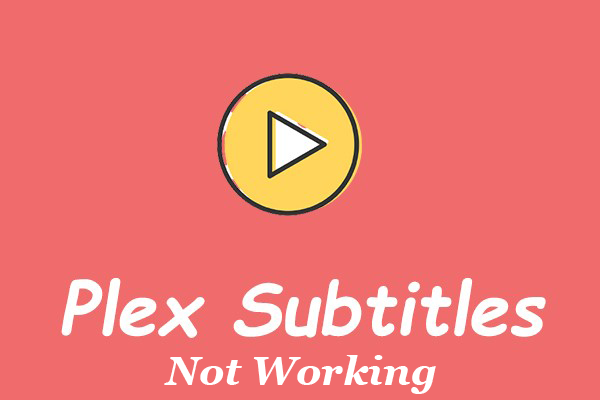
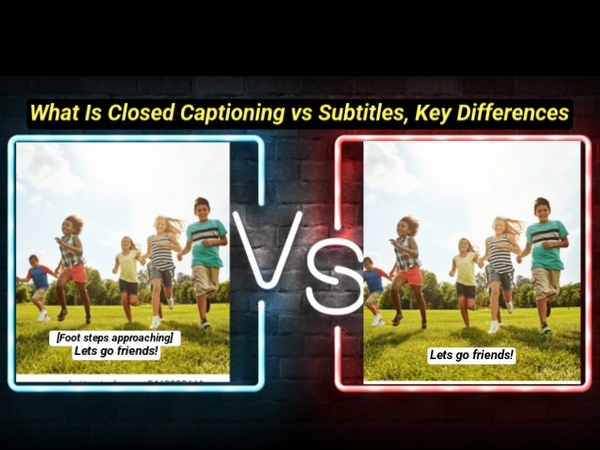
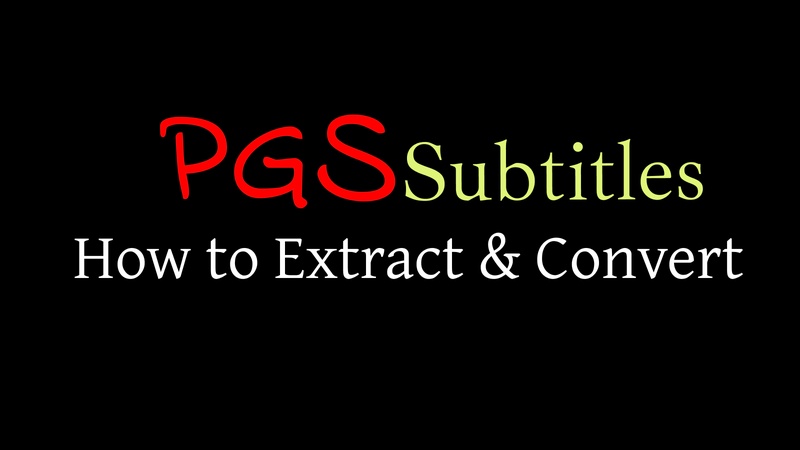

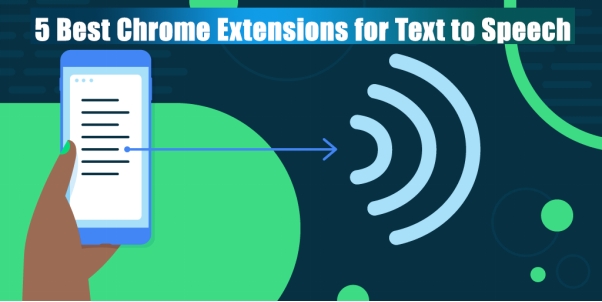
林中書
主編
林中書是 Edimakor 的主編,致力於影片編輯的藝術和科學。他熱衷於視覺敘事,負責監督高品質內容的創作,提供專家技巧、深入教學和影片製作的最新趨勢。
(評價這篇文章)